En cuanto a navegadores Web para ordenadores no hay competencia, Google Chrome es el rey absoluto sin embargo en cuanto navegadores en dispositivos móviles como iOS la cosa cambia y es que en estos caso el navegador web predeterminado Safari es el más usado de todos. Esto no significa que puedas instalar y usar Google Chrome en iPhone de hecho existe muchos que lo utilizan ya sea como primer navegador o como secundario.
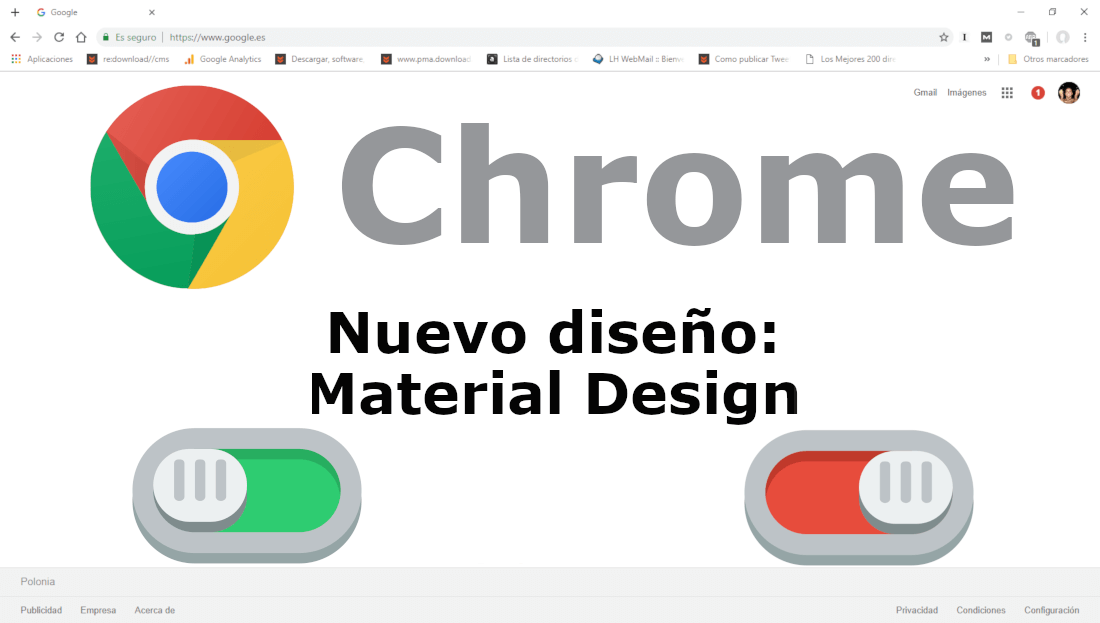
También te puede interesar: Como seleccionar y mover varias pestañas de Chrome a la vez.
La interfaz de Google Chrome es bastante reconocible ya sea en su versión para escritorio así como en la versión para iPhone o iPad. Sin embargo lo que no saben muchos usuarios es que esta interfaz puede ser modifica y usar un tema más minimalista o también conocido como Material Design.
Hasta ahora habíamos hablado de cómo activar o desactivar este diseño en otros servicios de Google como por ejemplo Youtube el cual está disponible desde hace ya bastante tiempo. Pues bien ahora si cuentas con la versión de Google Chrome 68 o superior, debes saber que podrás activar el nuevo diseño Material Design de su interfaz, tanto en la versión para escritorio como para iOS (iPhone o iPad).
Esta función se encuentra aun en fase experimental por lo que no está accesible desde el menú del navegador chrome, por lo tanto tendremos que hacer uso de la sección flags para realizar los cambios de temas en google Chrome.
Dicho esto a continuación os mostramos paso a paso como activar el nuevo tema Material Design de Google Chrome tanto en la versión para escritorio (Windows, OSX, Linux, etc) así como en iOS (iPhone o iPad):
Como cambiar el tema de Google Chrome al material Design en tu PC (Mac, Windows, Linux, etc.)
Lo primero que tendremos que hacer como ya hemos comentado, será acceder a la sección Flags lo cual podemos hacer introduciendo lo siguiente en el campo de URLs del navegador Google Chrome:
chrome://flags/
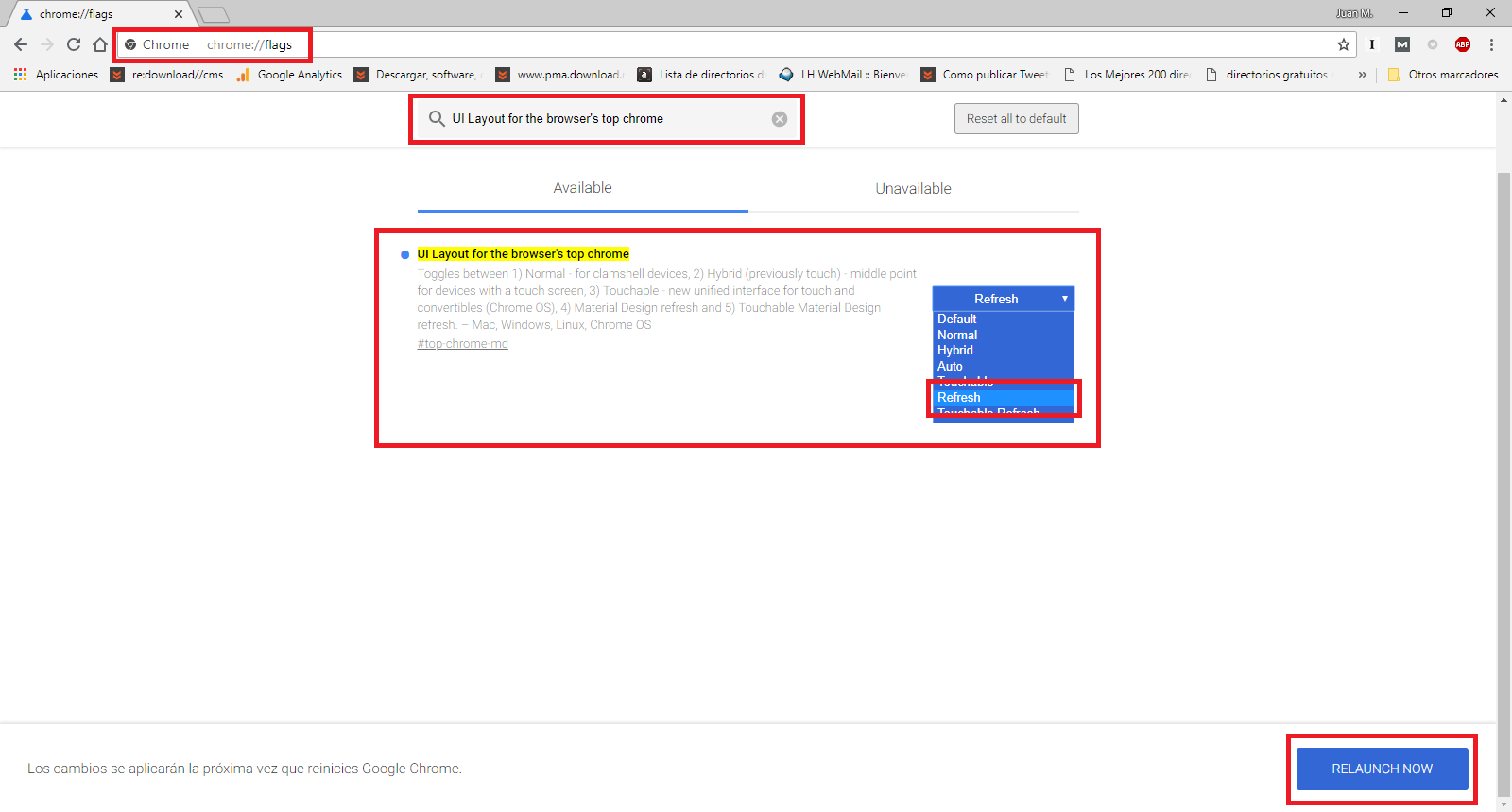
Tras pulsar Enter nos encontraremos en la sección Experimental de nuestro navegador Google Chrome. Aquí tendremos que usar el campo de búsqueda de la pantalla para buscar el siguiente termino: UI Layout for the browser's top chrome
Al realizar la búsqueda, la lista de opciones se reducirá a un solo resultado que será la opción que estemos buscando. Junto a ella verás cómo se muestra un recuadro en el que tras hacer clic sobre él se desplegará un pequeño menú en el que tendrás que seleccionar la opción que dice: Refresh
Cuando todo esté configurado solo nos quedará hacer clic en el botón azul que dice: REALUNCH NOW. Esto hará que se reinicie el navegador Google Chrome para dejar al descubierto el nuevo diseño de la interfaz: Material Design.
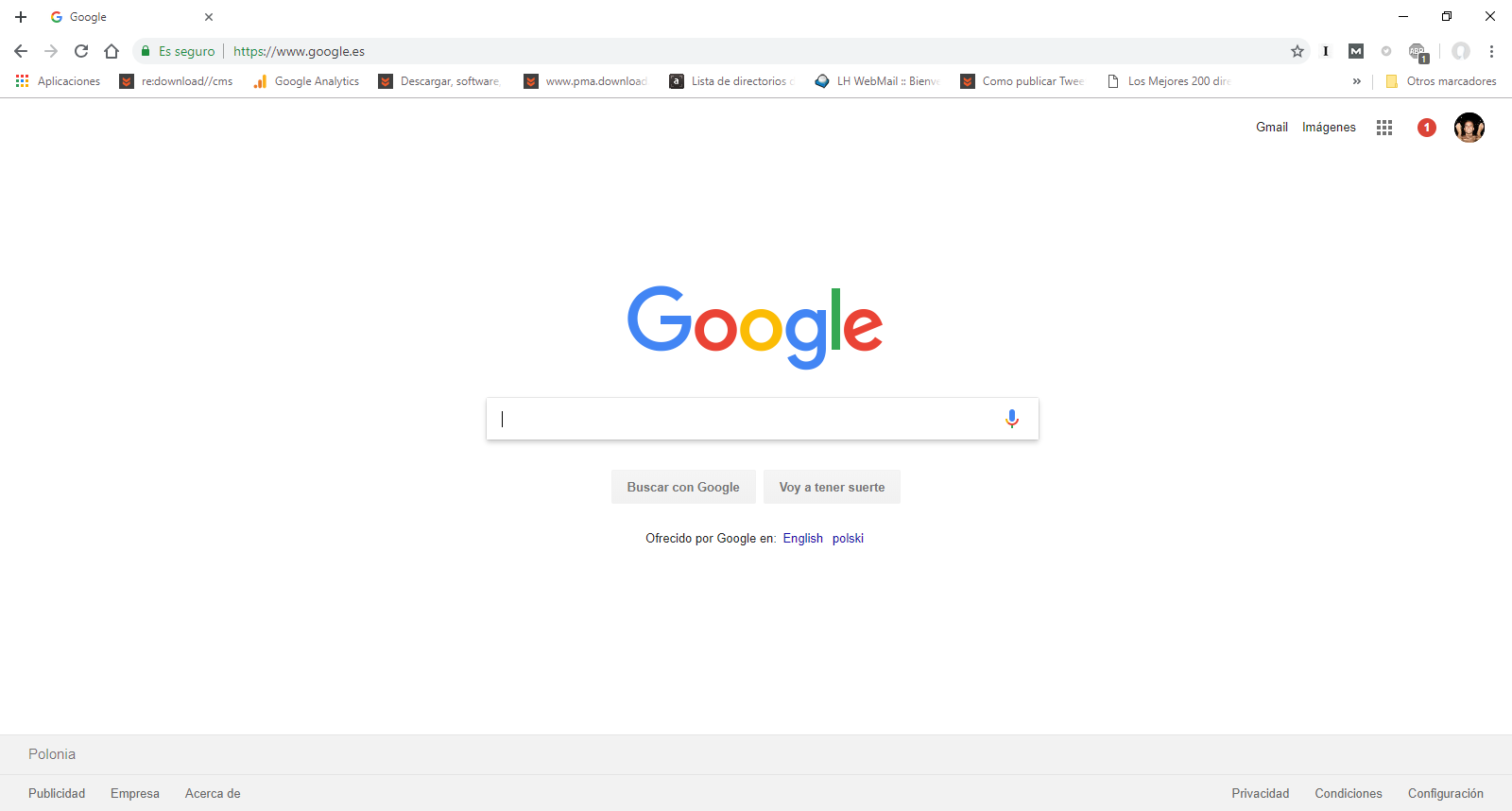
Para desactivar este tema solo tendrás que realizar el mismo proceso y volver a configurar la opción como Default.
Como cambiar el tema de Google Chrome al material Design en tu iPhone o iPad (iOS)
Al igual que ocurre con la versión de escritorio deberemos asegurarno que nuestra aplicación Google Chrome está actualizada al menos a la versión 68. Si es así tendrás que abrir la app para renglón seguido dirigirte a la sección flags introduciendo en el recuadro de URL la siguiente dirección:
chrome://flags/
Una vez aquí nuevamente tendremos que hacer uso de la búsqueda de opciones en la que usaremos el término: UI Refresh Phase 1
Ahora como resultado de búsqueda se mostrará la opción en la que estamos interesado y la cual debermos ajustar haciendo clic en el recuadro junto a ella que se muestra como Configurado como Defaul. En nuestro caso tendremos que seleccionar la opción Enable.
Cuando la configuración esté realizada deberemos cerrar la app Google Chrome pulsando doblemente sobre el botón Home para deslizarla hacia arriba. Una vez cerrada por completo tendrás que volver a abrir Chrome para comprobar cómo la interfaz a cambiado y ahora se muestra con el nuevo Material Design.
Si te arrepientes o te aburres de este nuevo diseño y decides desactivarlo este solo tienes que realizar el mismo proceso y volver a configurar la opción como Default.
